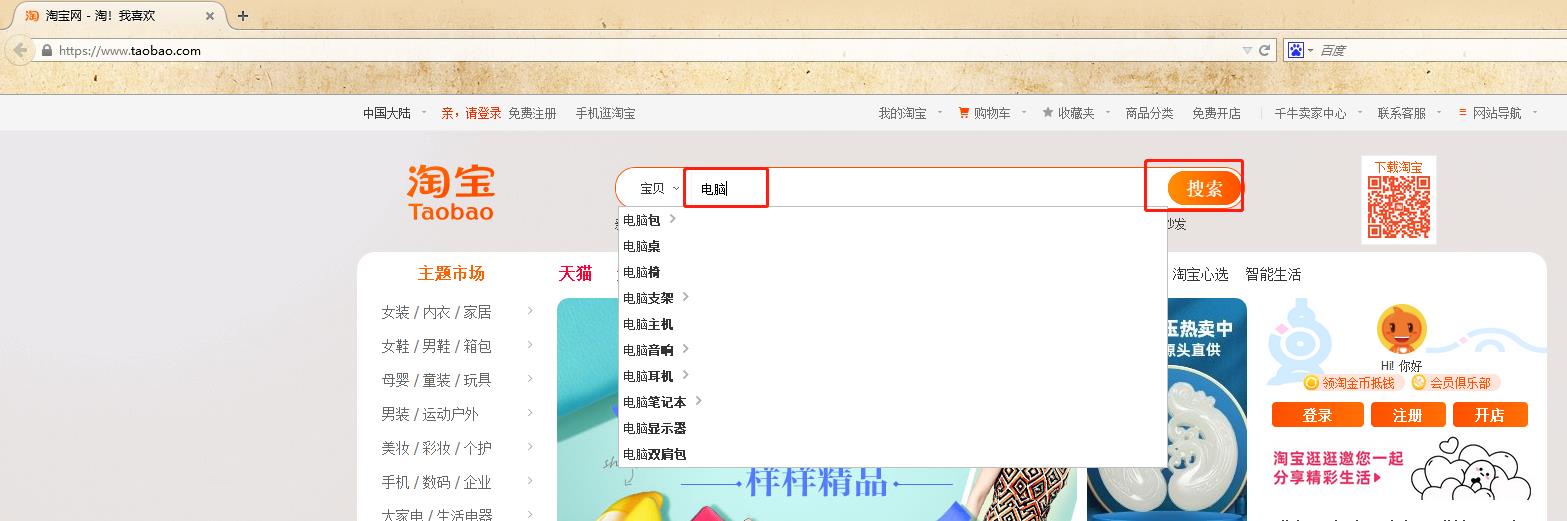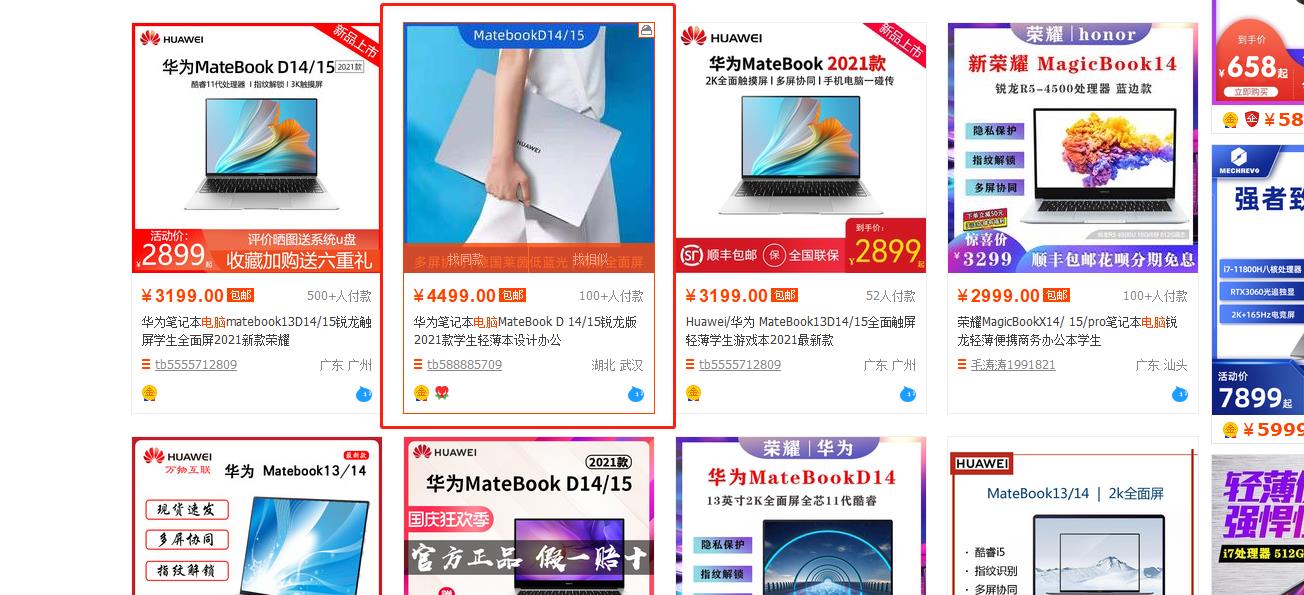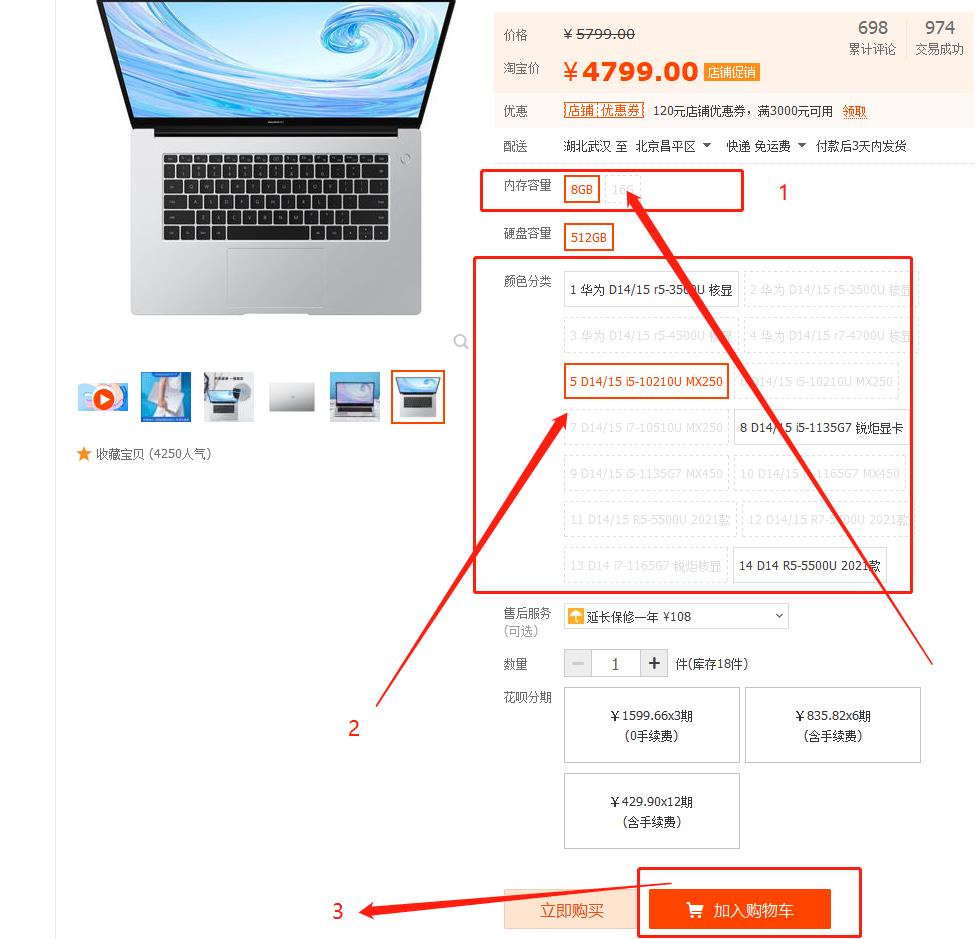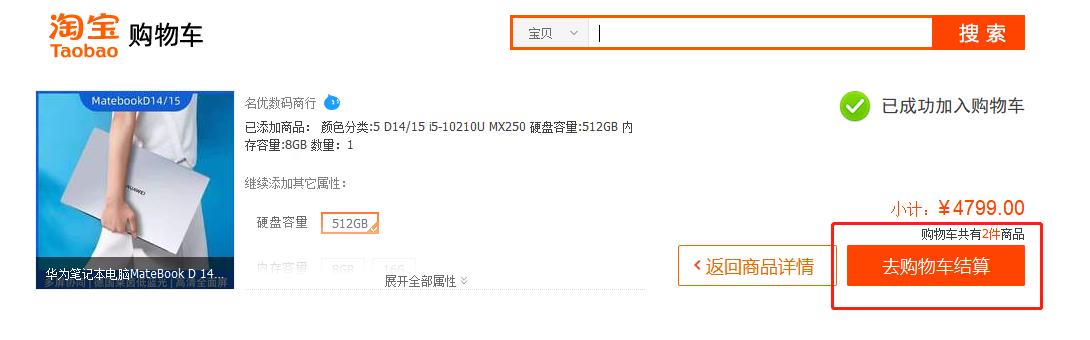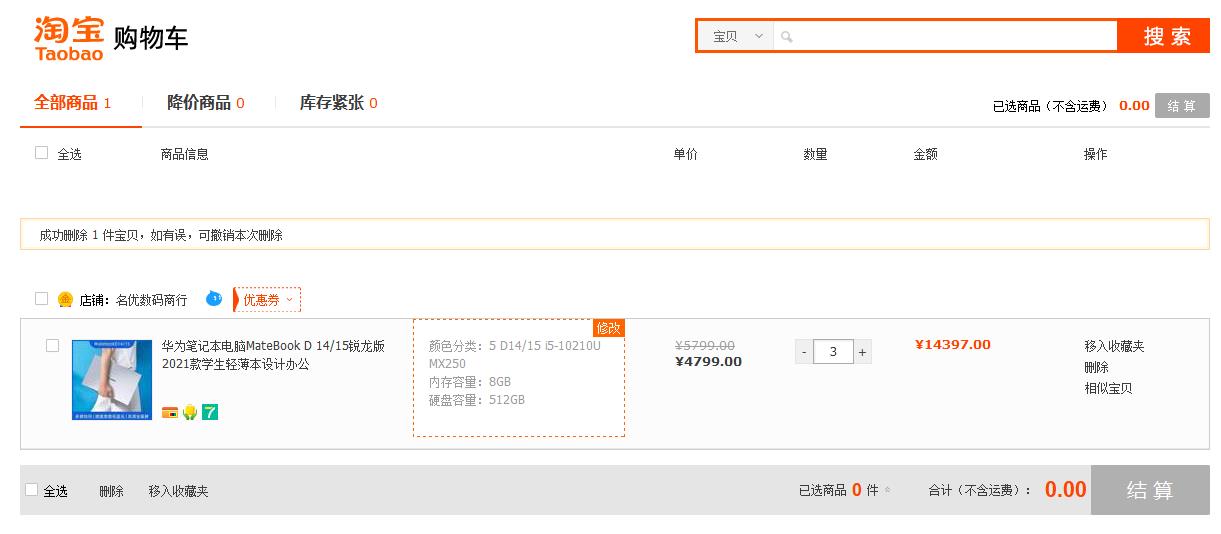Selenium-淘宝登录
Posted 胡桃_
tags:
篇首语:本文由小常识网(cha138.com)小编为大家整理,主要介绍了Selenium-淘宝登录相关的知识,希望对你有一定的参考价值。
一、利用xpath进行(全程使用)
driver.find_element_by_xpath()
二、代码部分与图片内容
打开淘宝网站,点击登录,输入账号密码,进入网站,搜索框中输入电脑,然后点击搜索
#导入selenium from selenium import webdriver #导入等待时间 import time #使用火狐浏览器进行访问 driver = webdriver.Firefox() #访问淘宝网站 driver.get("http://www.taobao.com") #点击登录按钮 driver.find_element_by_xpath("html/body/div[4]/div[2]/div[1]/div/div[2]/div[1]/a[1]").click() # 跳转页面 handles = driver.window_handles print(handles) #表单 tb = driver.find_element_by_tag_name("iframe") driver.switch_to.frame(tb) # 通过窗口的句柄进入的窗口 driver.switch_to.window(handles[1]) #点击账号进行输入 driver.find_element_by_xpath(".//*[@id='fm-login-id']").send_keys("账号") #点击密码进行输入 driver.find_element_by_xpath(".//*[@id='fm-login-password']").send_keys("密码") #点击登录按钮 driver.find_element_by_xpath(".//*[@id='login-form']/div[4]/button").click() #扫码登陆的时间 driver.implicitly_wait(15) #点击搜索框,搜索电脑 driver.find_element_by_xpath(".//*[@id='q']").send_keys("电脑") #点击搜索按钮 driver.find_element_by_xpath(".//*[@id='J_TSearchForm']/div[1]/button").click()
搜索后,筛选商品,选择华为、再选择高清游戏、最后选择512G
#筛选商品 #选择“华为” driver.find_element_by_xpath(".//*[@id='J_NavCommonRowItems_0']/a[8]/span[2]").click() #等待1秒 time.sleep(1) #再筛选“高清游戏” driver.find_element_by_xpath(".//*[@id='J_NavCommonRowItems_0']/a[7]/span[2]").click() #等待1秒 time.sleep(1) #再筛选“512G” driver.find_element_by_xpath(".//*[@id='J_NavCommonRowItems_0']/a[1]/span[2]").click() #等待1秒 time.sleep(1) #选择第一个筛选出来的商品,进行加入购物车等
然后选择商品,进入详情页面
# 选中商品 driver.find_element_by_xpath(".//*[@id='mainsrp-itemlist']/div/div/div[1]/div[1]").click() #等待3秒 time.sleep(2)
进入详情页面后,选择内存,再选择颜色分类,最后加入购物车
#选择内存 driver.find_elements_by_xpath(".//*[@id='J_isku']/div/dl[1]/dd/ul/li[1]/a/span").click() #等待1秒 time.sleep(1) #选择颜色尺寸 driver.find_element_by_xpath(".//*[@id='J_isku']/div/dl[3]/dd/ul/li[5]/a/span").click() #等待1秒 time.sleep(1) #进入商品详情页面,点击加入购物车 driver.find_element_by_xpath(".//*[@id='J_juValid']/div[2]/a").click() #等待1秒 time.sleep(1)
加入购物车之后,我们选择去购物车结算,最后到购物车结算界面
1、
#最后进入购物车进行结算 driver.find_element_by_xpath(".//*[@id='J_ResultSummary']/div[4]/a[2]").click()
2、
3、保存图片结果
#保存图片 driver.get_screenshot_as_png()
以上是关于Selenium-淘宝登录的主要内容,如果未能解决你的问题,请参考以下文章